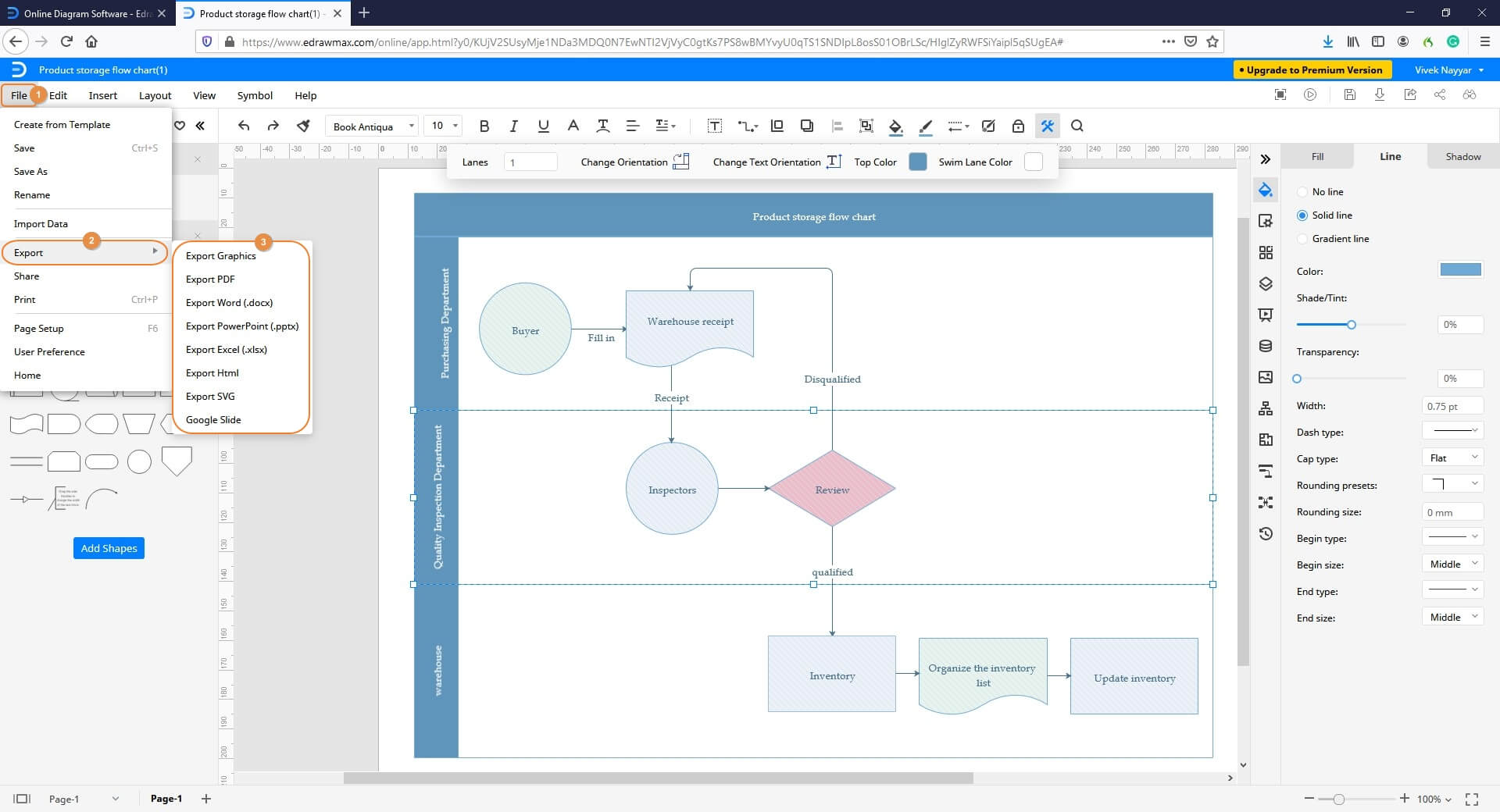Temps de lecture : environ 3 min
Introduction au diagramme Swimlane

Une illustration graphique permettant de démontrer les processus de plusieurs départements d'une organisation pour atteindre un objectif commun ou produire un produit est appelée un diagramme Swimlane. Habituellement, il existe deux orientations de diagrammes Swimlane, à savoir verticale et horizontale, et selon le nombre de divisions de votre organisation. La longueur du processus que chaque secteur pratique, vous pouvez choisir l'une ou l'autre des mises en page. Lorsque vous utilisez un outil de diagramme décent comme Microsoft Visio, la préparation des diagrammes Swimlane devient extrêmement simple et rapide.
Parmi les autres outils de diagramme les plus utilisés, citons :
- Microsoft Visio (déjà mentionné plus haut)
- SmartDraw
- Creately
- EdrawMax
Comment Dessiner un Diagramme Swimlane dans Visio.
Il est facile et amusant de créer un diagramme Swimlane dans Visio. Le processus de dessin d'un tel diagramme dans l'appli est expliqué ci-dessous :
Étape 1 : Choisir le bon modèle
Lancez Microsoft Visio, assurez-vous que vous êtes sur la section Accueil du volet de gauche, et cliquez sur la tuile Organigramme interfonctionnel de droite.
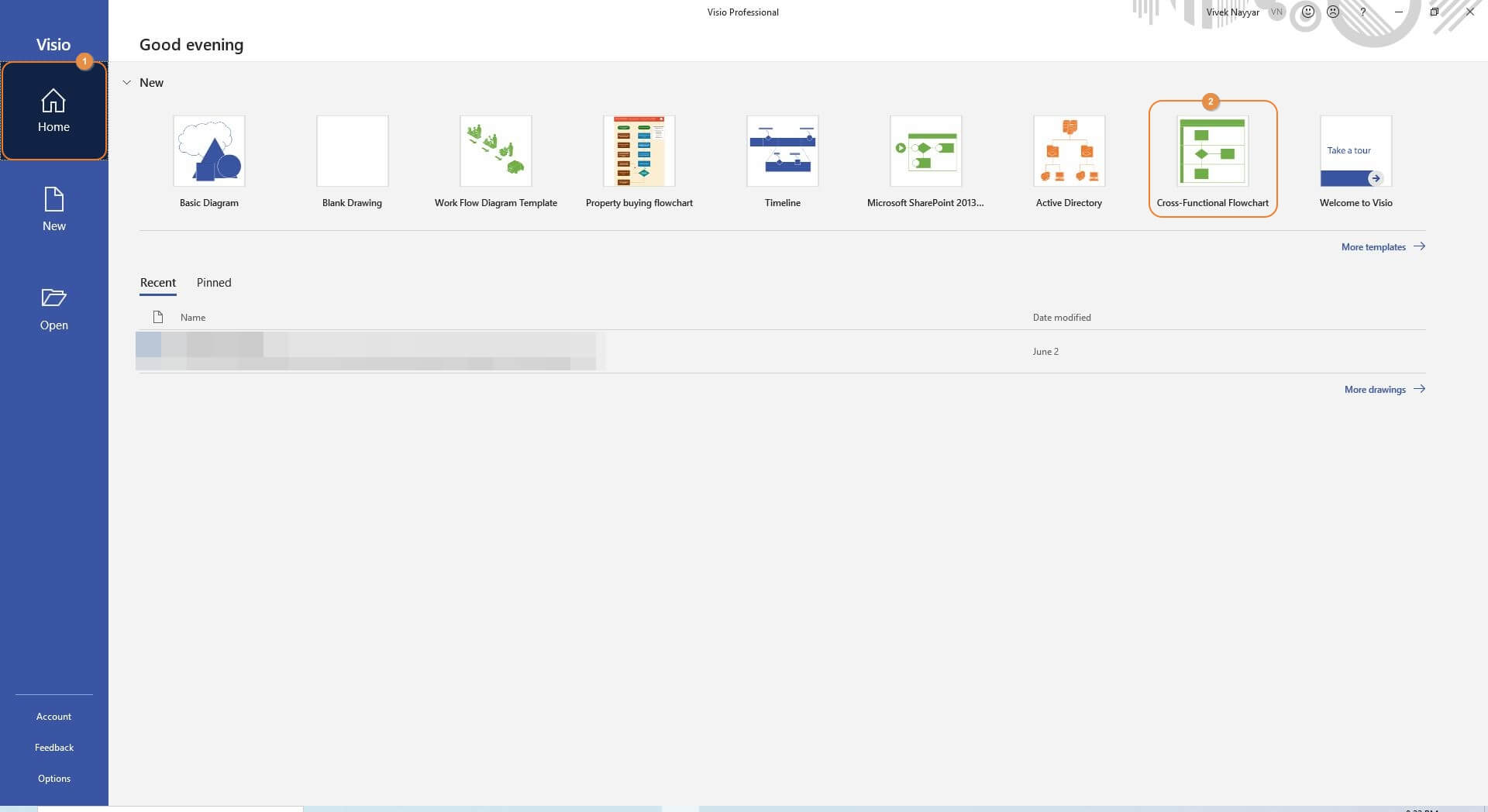
Étape 2 : créer un diagramme de couloir de navigation
Dans la boîte suivante qui apparaît, cliquez pour sélectionner votre modèle préféré (ou cliquez sur le modèle vierge pour dessiner un diagramme à partir de zéro) dans la section de gauche, et cliquez sur Créer à droite pour créer un nouveau document Visio et y insérer un diagramme Swimlane.
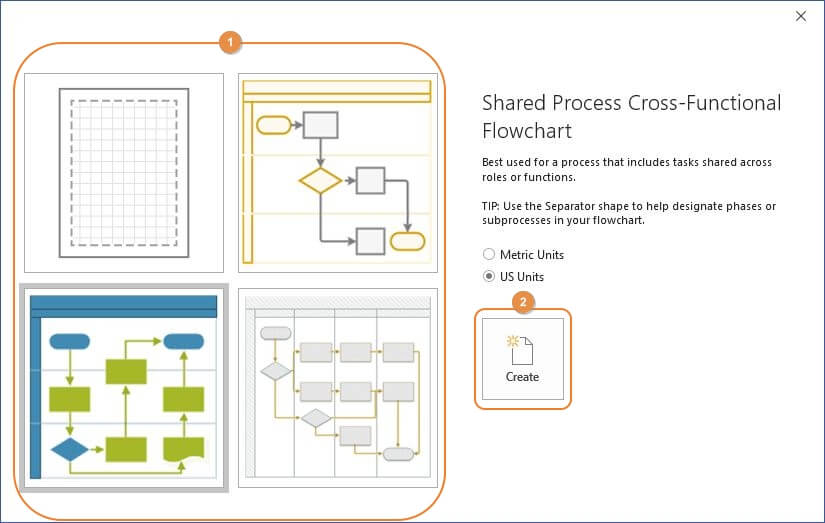
Étape 3 : apporter des modifications
Double-cliquez sur n'importe quel texte ou section du diagramme Swimlane que Visio place dans la zone de travail, et effectuez les ajustements nécessaires selon les besoins. En option, vous pouvez faire glisser d'autres symboles des bibliothèques du volet de gauche vers l'espace de travail pour ajouter d'autres icônes (entités) à l'illustration.
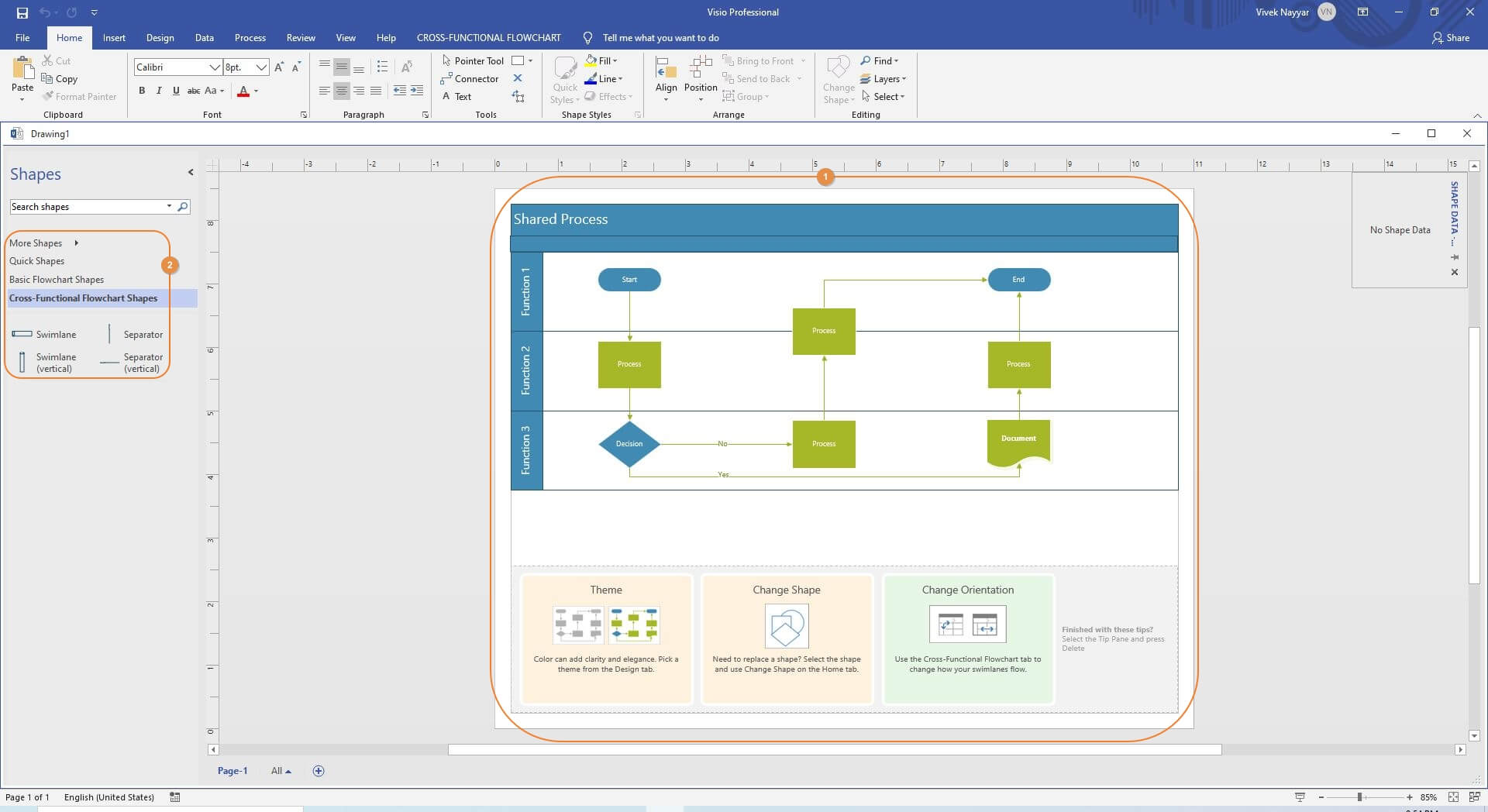
Étape 4 : Enregistrer le diagramme
Cliquez sur Fichier dans le coin supérieur gauche de l'interface, cliquez sur Enregistrer sous dans le volet gauche du menu qui apparaît, et parcourez/choisissez un emplacement dans la fenêtre de droite pour enregistrer le diagramme selon vos besoins.
Comment modifier un diagramme Swimlane dans Visio.
Dans MS Visio, les diagrammes Swimlane peuvent être facilement modifiés, et même leur orientation peut être changée en quelques clics de souris. Vous pouvez apprendre le processus d'ajout ou de suppression des couloirs dans un diagramme, ou changer complètement sa disposition en suivant les étapes données ci-dessous :
Etape 1 : ajouter un Swimlane à un diagramme
Ouvrez la version modifiable du diagramme Swimlane dans Visio, sélectionnez et cliquez avec le bouton droit de la souris sur n'importe quel Swimlane, puis cliquez sur Insérer un Swimlane avant ou Insérer un Swimlane après dans le menu contextuel pour ajouter un nouveau couloir avant ou après celui sélectionné respectivement. Une fois ajouté, vous pouvez double-cliquer sur son étiquette, et modifier la légende si nécessaire.
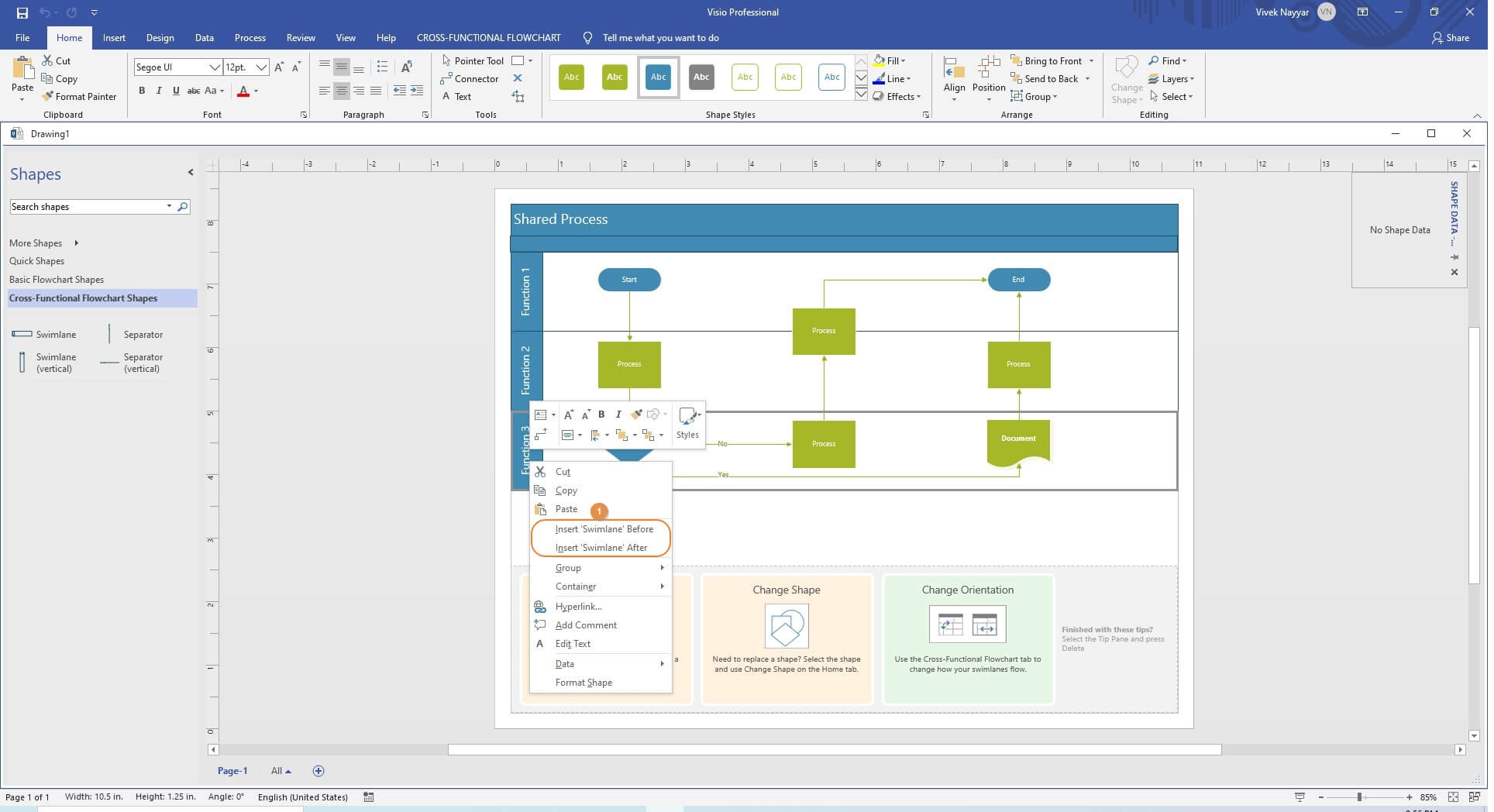
Étape 2 : supprimer le Swimlane d'un diagramme
Si le diagramme est déjà ouvert, cliquez et sélectionnez le Swimlane que vous souhaitez supprimer, puis appuyez sur le bouton Supprimer de votre clavier.
Note: Si les couloirs de nage étaient étiquetés chronologiquement, vous devrez peut-être modifier les légendes de tous les couloirs restants pour que le diagramme soit exempt d'erreurs.
Étape 3 : modifier l'orientation du diagramme.
Après avoir ouvert le fichier du diagramme, allez dans Modèle De flux fonctionnel croisé en haut, cliquez sur Orientation dans la catégorie Arrangement du ruban, et choisissez votre disposition préférée pour le diagramme.
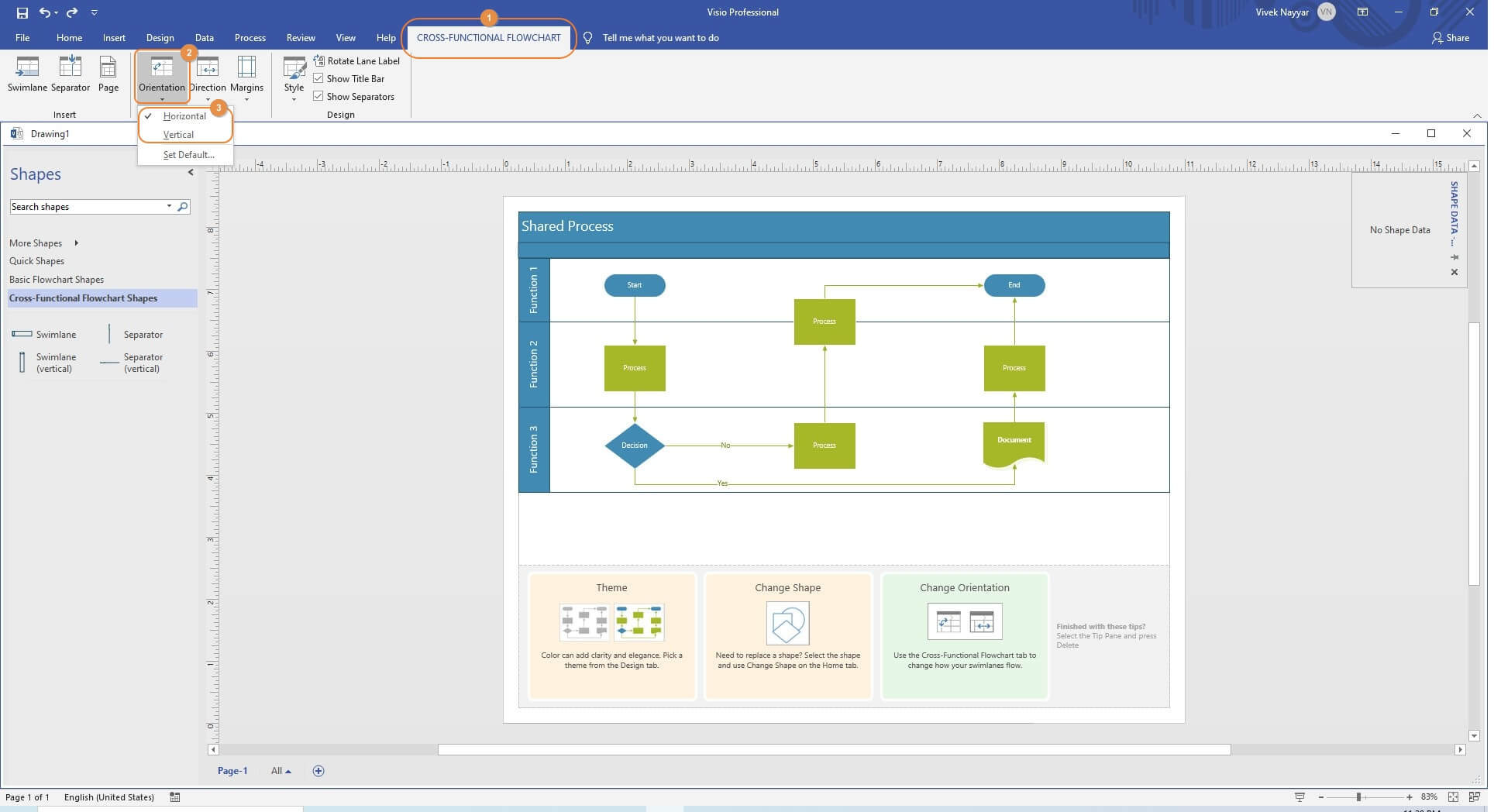
Comment créer un diagramme Swimlane dans EdrawMax
En plus de Microsoft Visio, les diagrammes en Swimlane peuvent également être créés dans une autre application web facile à utiliser appelée EdrawMax . Cet outil dispose de plusieurs modèles pour presque tous les types de graphiques et de diagrammes qui vous aident à commencer le processus de création presque instantanément, c'est-à-dire sans passer par ces longues et fastidieuses étapes initiales d'ajout de formes de base et de lignes de connexion.
Vous pouvez apprendre à créer et à modifier un diagramme de swimlane
Etape 1 : choisir un modèle
Lancez votre navigateur Internet préféré, allez sur https://www.edrawmax. com//, connectez-vous à votre compte si ce n'est pas déjà fait jusqu'à présent, assurez-vous que Nouveau est sélectionné dans le volet le plus à gauche, sélectionnez Arbre de flux dans la liste au centre, cliquez sur la tuile Cross Functional Vertical ou Cross Functional Horizontal dans la zone supérieure de la fenêtre de droite, et choisissez votre modèle de diagramme Swimlane préféré dans la section inférieure pour créer un nouveau document et y ajouter le diagramme.
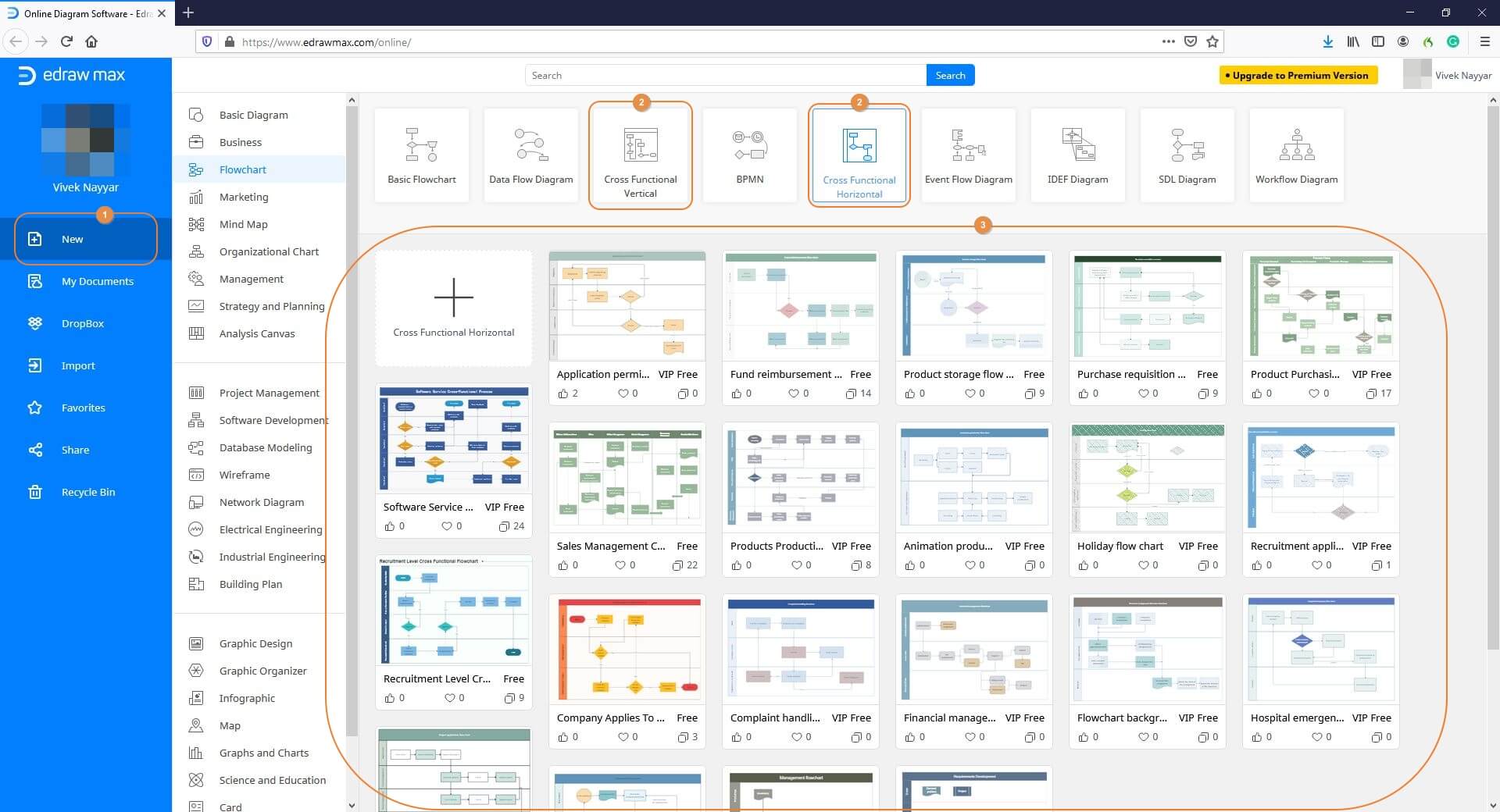
Étape 2 : ajouter un Swimlane
Sélectionnez et cliquez avec le bouton droit de la souris sur un simlane dans le diagramme, puis cliquez sur Insérer un couloir avant ou Insérer un couloir après dans le menu contextuel pour ajouter un nouveau Swimlane avant ou après celui sélectionné respectivement.
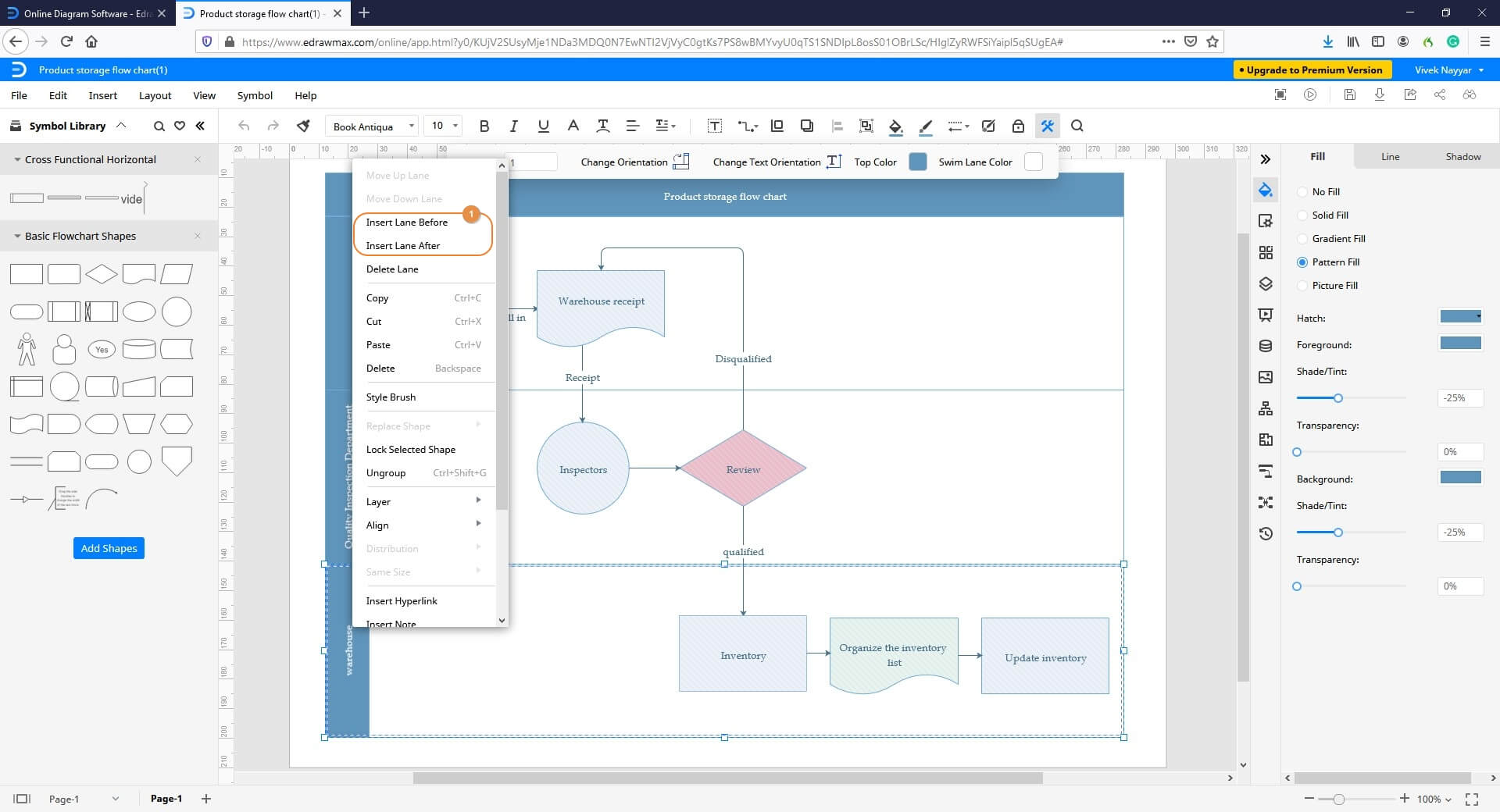
Étape 3 : Supprimer un swimlane
Sélectionnez et cliquez avec le bouton droit de la souris sur le Swimlane indésirable, puis cliquez sur Supprimer le couloir dans le menu contextuel.
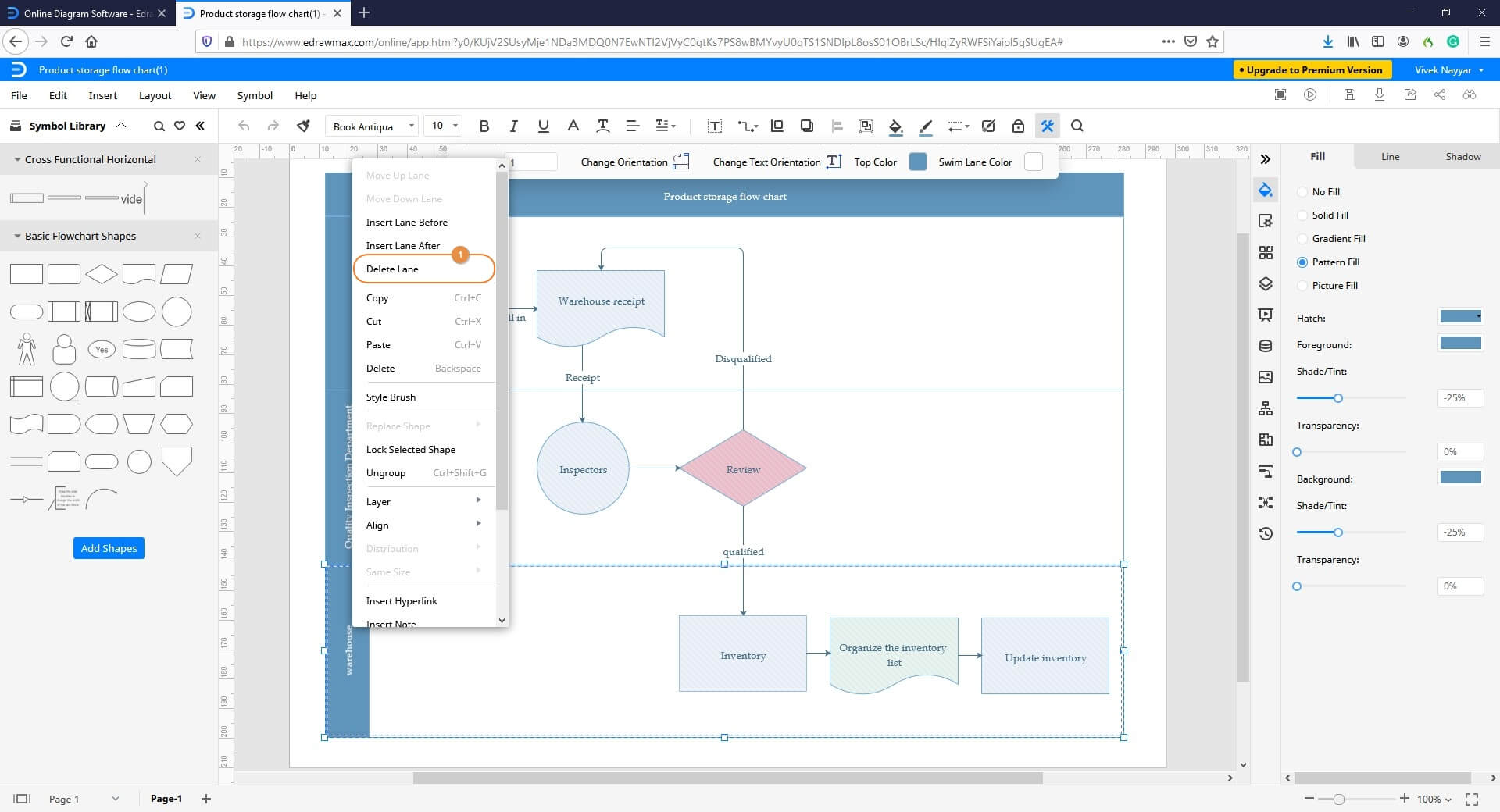
Étape 4 : faire pivoter un Swimlane
Sélectionnez le Swimlane que vous souhaitez faire pivoter, puis cliquez sur Changer d'orientation dans la barre flottante qui apparaît dans la zone supérieure de la fenêtre. Vous devez répéter ce processus pour faire pivoter individuellement tous les Swimlane du diagramme.
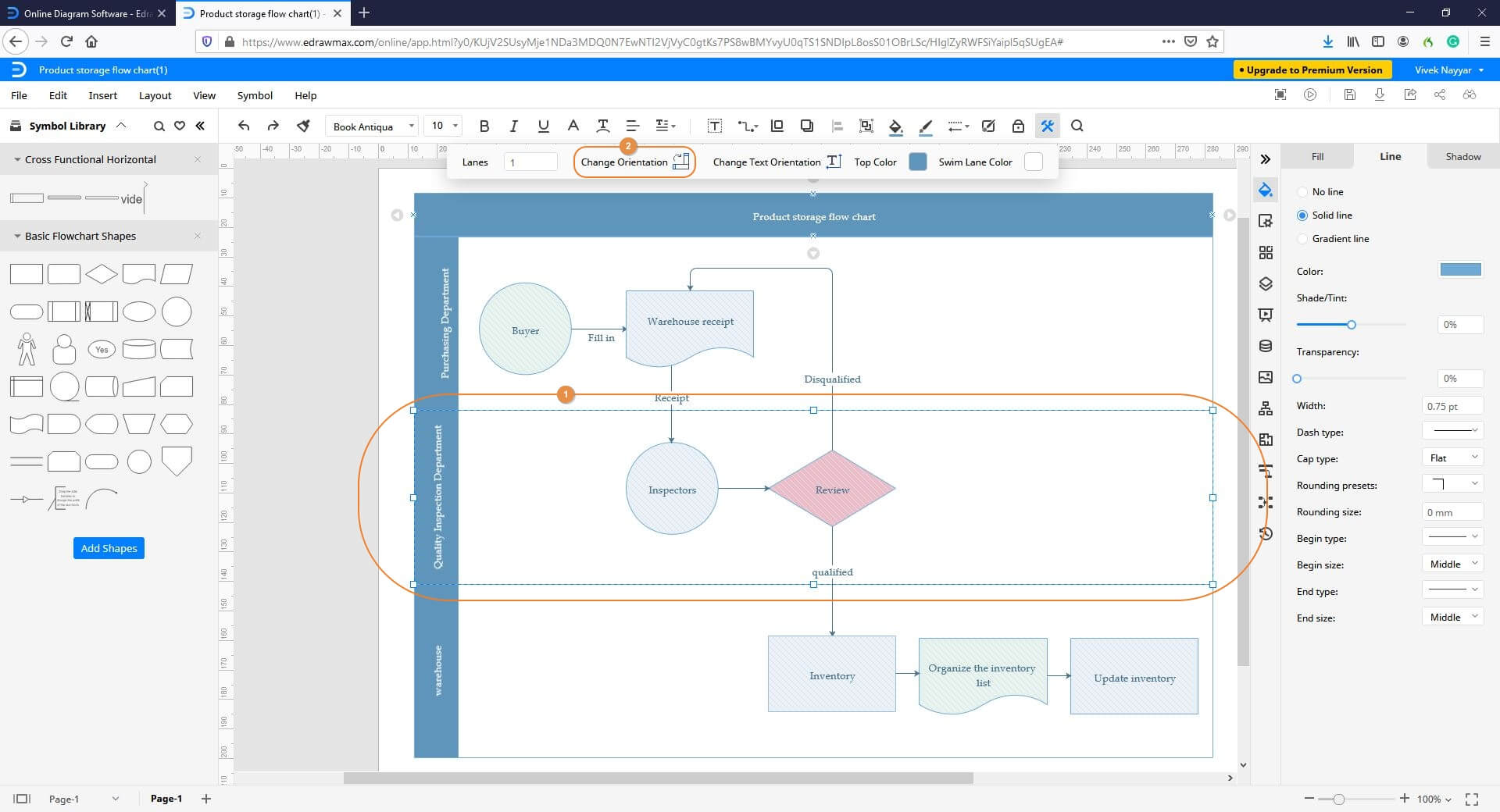
Étape 5 : exporter le diagramme
Cliquez sur Fichier dans la section supérieure droite, allez à Exportation, et choisissez votre option préférée dans le sous-menu pour exporter le diagramme Swimlane selon vos besoins.